Controlar un dispositivo iOS de forma remota es difícil de hacer, ya que Apple ha optado por no admitir esta funcionalidad. Hay algunas opciones para sortear este problema, pero cada una de ellas tiene su propio conjunto de desafíos. A continuación, se muestran algunas de las opciones que tiene para controlar de forma remota su dispositivo, así como instrucciones sobre cómo hacerlo.
1. Control del interruptor
La primera opción que tiene es usar las funciones de Control por botón agregadas en iOS 10. Esto limita la usabilidad, ya que se trata de una interfaz destinada a usuarios con movilidad limitada y ciertas discapacidades. Este método también requiere que el iPad "remoto" esté en la misma red Wi-Fi que el dispositivo de control y no muestra la pantalla del iPad de destino.
2. Visor de pantalla remoto
Otra opción es el uso de un visor de pantalla remoto como TeamViewer QuickSupport. Sin embargo, esto no permite el "control" remoto, solo la visualización. Alguien con acceso físico al iPad debe realizar acciones.
3. Servidor VNC
El último método permite el control remoto a través de Internet instalando una versión del servidor VNC, por ejemplo, el programa Veency. Este método, sin embargo, requiere que el iPad tenga jailbreak, una tarea cada vez más difícil en los dispositivos más nuevos. Además, el software no es compatible con las versiones recientes de iOS; es la menos atractiva de las tres opciones.
Uso del control por interruptor
La función de control de interruptores en iOS está diseñada como una función de accesibilidad para usuarios con movilidad limitada. Permite al usuario configurar un interruptor para controlar un dispositivo iOS. Un interruptor es generalmente un accesorio adaptable, aunque también puede ser un movimiento de la cabeza o un toque en la pantalla. La activación del conmutador o conmutadores se puede configurar para realizar una amplia gama de tareas. Una tarea de ejemplo es controlar otro dispositivo.
Para utilizar la función Control por botón para controlar un iPad remoto, primero debe asegurarse de que el objetivo dispositivo y dispositivo de control, ambos están conectados a la misma cuenta AppleID y al mismo Wi-Fi la red. A continuación, debe configurar un conmutador. Para hacer esto, abra la aplicación Configuración y vaya a Accesibilidad> Control por botón.
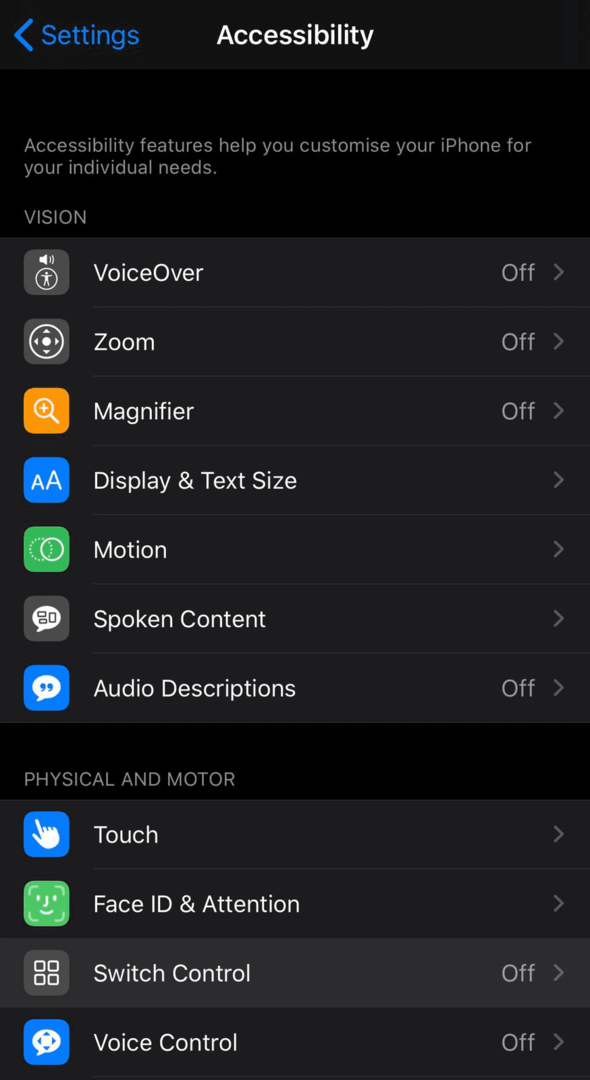
Para configurar un interruptor, vaya a Interruptores (en el dispositivo de control) y toque "Agregar nuevo interruptor ...". Seleccione la fuente del conmutador, luego configure la acción y el resultado. Por ejemplo, seleccione: Cámara, Movimiento de la cabeza izquierda y Seleccionar elemento.
Ahora, una vez que habilite Control por botón, las áreas de la pantalla se resaltarán una por una. Puede usar su nuevo interruptor, en nuestro caso el "Movimiento de la cabeza izquierda" para seleccionar el área deseada cuando está resaltada. Una vez realizada la selección, aparecerá una pequeña ventana emergente con algunas opciones.
Consejo: solo se puede interactuar con esta ventana emergente mediante el uso de interruptores, un toque en la pantalla interactuará con la aplicación de fondo como si la ventana emergente no estuviera allí.
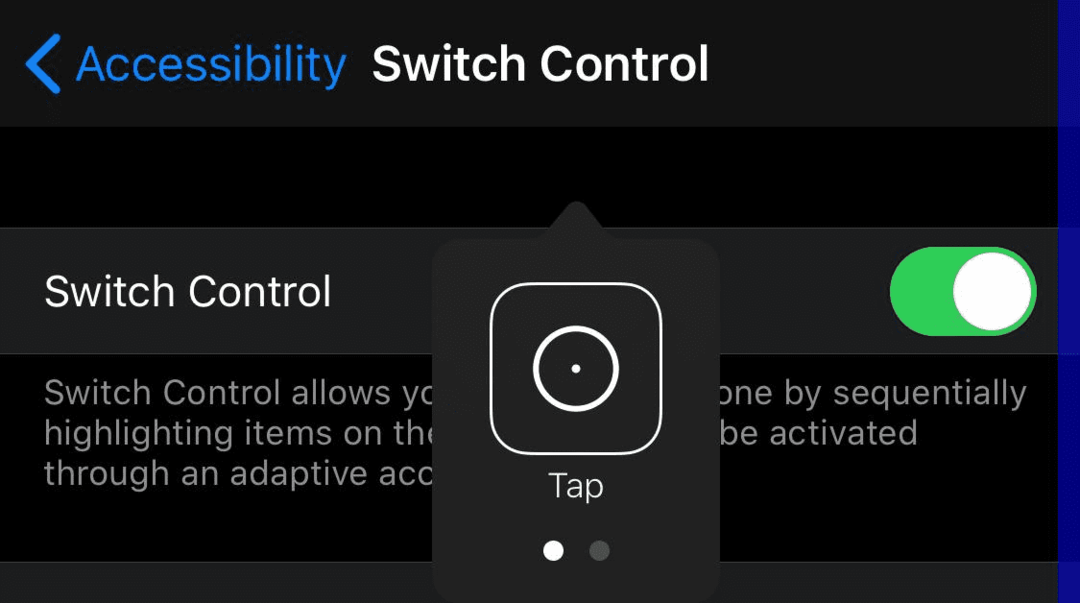
Una de las opciones que puede haber en esta burbuja emergente es la capacidad de controlar otro dispositivo. Para acceder a la opción, debe asegurarse de que se cumplan los requisitos previos. Los dos dispositivos deben configurarse con el mismo AppleID y estar en la misma red Wi-Fi. La opción se puede encontrar usando el interruptor cuando los dos puntos en la parte inferior del cuadro emergente están resaltados. Una de las opciones en una de las páginas siguientes (los elementos por página dependen del dispositivo) debe titularse “Dispositivo”. Además, en las opciones de "Dispositivo" debería haber una opción para "Usar otro dispositivo".
Una vez que haya seleccionado "Usar otro dispositivo", su dispositivo comenzará a buscar otro dispositivo en la misma red Wi-Fi. Una vez que se encuentra un dispositivo, selecciónelo con su interruptor para conectarse. Ahora, las activaciones del interruptor pasarán al segundo dispositivo, lo que le permitirá realizar acciones en el iPad de forma remota.
La función Control por interruptor permite el acceso a una gran cantidad de funciones, como deslizamientos, pellizcos y gestos, que pueden ser difíciles de usar para las personas con movilidad limitada. Por muy funcional que sea esta característica, no es tan rápida ni tan fácil de usar como la interfaz tradicional. Combinado con el rango limitado entre los dispositivos y la falta de uso compartido de la pantalla, es poco probable que esta característica se convierta en un enfoque popular.
Para una buena y breve guía de video que demuestra cómo controlar un iPad remoto con un iPhone, Chris Young tiene una demostración detallada disponible en YouTube.
Uso de TeamViewer QuickSupport
El segundo método de control remoto es utilizar TeamViewer QuickSupport. La aplicación principal de TeamViewer también está disponible en la App Store, pero solo se puede utilizar para admitir otros dispositivos de forma remota, no permite compartir la pantalla del teléfono o la tableta. La aplicación TeamViewer QuickSupport permite a los usuarios de iOS que utilizan iOS11 y versiones posteriores transmitir su pantalla a otras personas.
Compartir su pantalla con QuickSupport es realmente simple, simplemente instale y abra la aplicación, luego siga la guía de tres pasos que se muestra en la pantalla. Recibirá una identificación de diez dígitos, solo necesita ingresar esta identificación en el sitio web en start.teamviewer.com y haga clic en "Conectarse a un socio" para ver la pantalla del iPad desde cualquier lugar.
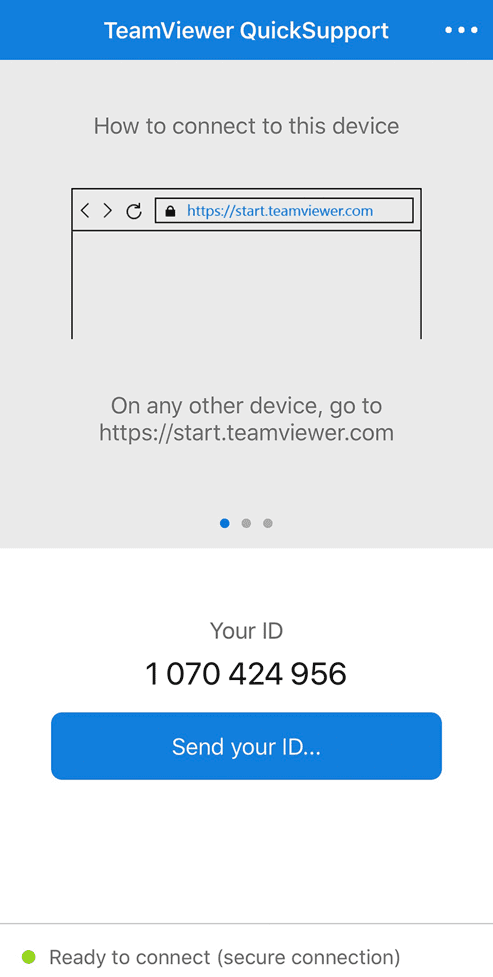
La principal restricción de TeamViewer es que solo se puede utilizar para ver la pantalla de un ipad remoto y no para controlarlo directamente, otra persona con acceso físico al iPad debe realizar cualquier acción.
Usando Veency
El tercer y último método para controlar de forma remota un iPad es usar Veency. Veency es una aplicación de servidor VNC que solo está disponible en la tienda Cydia, una tienda de aplicaciones de terceros que solo se puede instalar en un dispositivo iOS con jailbreak. El desarrollo de Veency parece haberse detenido ya que la última versión compatible de iOS con jailbreak es 8.1. Hacer jailbreak a cualquier dispositivo no debe tomarse a la ligera, ya que invalidará cualquier garantía y puede causar que el sistema inestabilidad. También puede ser difícil conseguir un jailbreak que funcione para su sistema operativo específico.
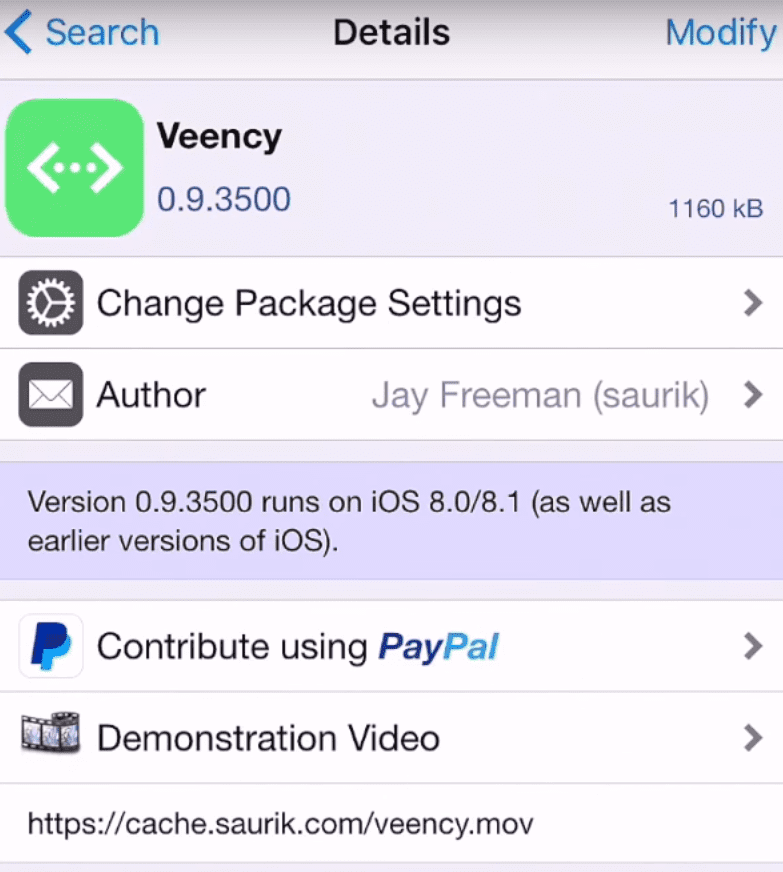
Suponiendo que tiene un iPad con jailbreak completamente configurado, debe instalar Veency desde Cydia Appstore. Veency es de instalación gratuita y se incluye en los repositorios predeterminados de Cydia. Una vez que Veency está instalado, debe configurar una contraseña para restringir el acceso remoto al iPad. La configuración de la contraseña se puede encontrar en la aplicación Configuración en Configuración> Veency. Aquí puede habilitar el servicio, habilitar un cursor y establecer la contraseña.
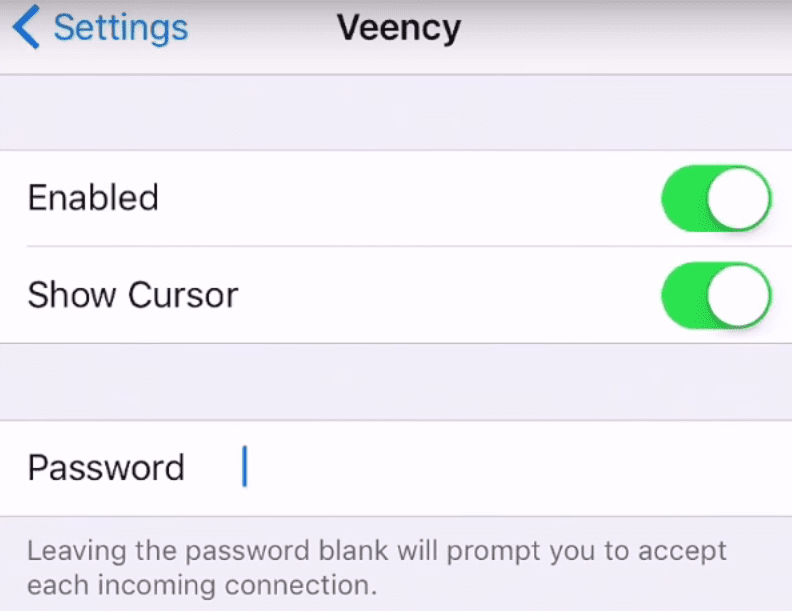
Ahora, para conectarse a su iPad de forma remota, necesitará la dirección IP, esta debería ser una dirección IP privada. Si desea controlar el iPad desde una red diferente, debe usar una VPN para conectarse a la red del iPad, donde puede usar la dirección IP privada.
Sugerencia: nunca debe configurar un servidor de acceso remoto para tener acceso público desde Internet, incluso con una contraseña establecida. Los piratas informáticos intentarán obtener acceso y es probable que finalmente lo logren.
Para ver la dirección IP privada de su iPad, vaya a la aplicación Configuración, toque en Wi-Fi, luego haga clic en la pequeña "i" en un círculo en el lado derecho de la red Wi-Fi a la que está conectado. Esta página mostrará su dirección IP privada. Anote o recuerde su dirección IP privada para que pueda conectarse a su iPad en breve, la dirección IP probablemente se verá algo así como “192.168.0.10”.
Sugerencia: las direcciones IP privadas solo se pueden usar para transferir datos dentro de una sola red; cualquier persona en Internet puede dirigirse a un público. Se puede usar una VPN para permitir que su dispositivo sea tratado como si estuviera conectado directamente a otra red remota y, por lo tanto, puede usar direcciones IP privadas para comunicarse con otros dispositivos en esa red.
A continuación, debe instalar un programa de visualización VNC en el dispositivo desde el que desea controlar su iPad de forma remota. VNC Viewer tiene un cliente disponible para una amplia gama de sistemas operativos. En VNC Viewer, debe ingresar la dirección IP del iPad al que desea conectarse. Una vez que haya iniciado la conexión, se le presentará un cuadro de contraseña, ingrese la contraseña que configuró anteriormente en su iPad y podrá ver y controlar el iPad de forma remota.
En general, el acceso remoto a los dispositivos iOS es difícil ya que Apple ha optado por no admitirlo. Todos estos escenarios tienen inconvenientes, solo tiene que elegir el escenario que se adapte a sus necesidades. Durante la prueba de estos procesos, tuvimos algunas dificultades con la configuración, si está buscando para que un dispositivo lo controle de forma remota, es posible que esté mejor con algo que no sea un iPad o Apple dispositivo.